
Safari - це браузер системи OSX, і ми всі використовуємо його щодня. Багато користувачів не використовують сто відсотків можливостей, які він може виконати. З моменту свого створення і до сьогодні Браузер Safari еволюціонував до моменту, коли була введена можливість використання розширень.
Розширення Safari додають специфічні функції, що підходять для користувача, які допомагають виконувати деякі конкретні дії простіше та автоматизованіше.
Багато розширень, які ми можемо знайти сьогодні щоб мати можливість встановити їх у OSX Safari. Кожне з цих розширень дозволить користувачеві виконувати з ним операції, які без них стали б нудними. Ми можемо навести вам приклад бажання завантажувати відео YouTube, для яких у вас є безліч варіантів, деякі простіші, а інші складніші, проте жодне з них не є таким простим, як встановлення розширення, яке додає до контекстного меню клацання правою кнопкою миші курсор можливість “Завантажити відео”.
Сьогодні ми хочемо пояснити вам кроки, якими потрібно дотримуватися, щоб знайти розширення, встановити їх та керувати ними.
- Перш за все, щоб шукати розширення, просто спробуйте шукати їх у такій пошуковій системі, як Google, вказавши, що вони для Safari. Слід зазначити, що із самого Safari ми можемо отримати доступ до розділу, створеного компанією Apple на своєму веб-сайті, в якому вони самі класифікували багатьох з них. Щоб отримати доступ до цієї частини Інтернету, ми відкриваємо браузер Safari і у верхньому меню натискаємо Safari, а потім - далі Розширення Safari ... На цій сторінці ви можете переглянути та знайти безліч розширень, які можна встановити безпосередньо. Зверніть увагу, що розширення, файл, піктограма якого схожа на білу частину Lego, потрібно завантажити в систему. Як тільки файл буде на вашому комп’ютері, подвійне клацання на ньому встановить його в Safari.
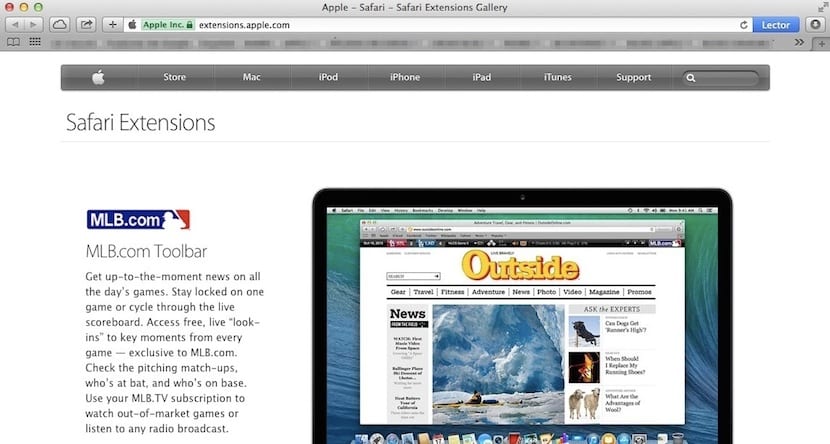
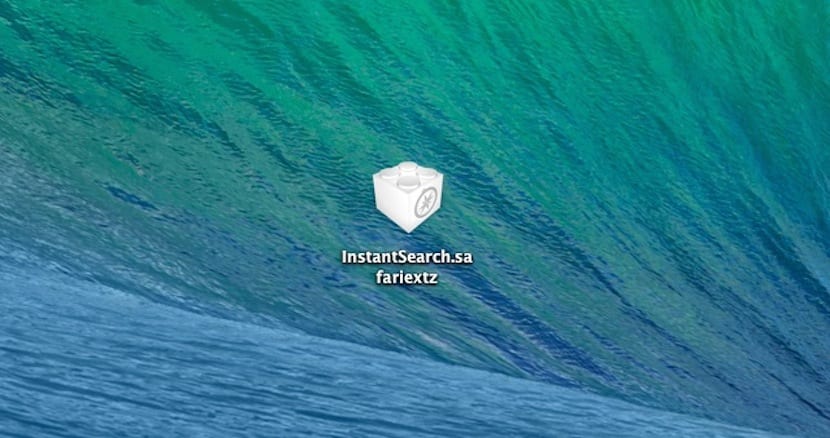
- По-друге, ми покажемо вам, де відображається перелік встановлених вами розширень для того, щоб керувати ними та в будь-якому випадку деактивувати чи усунути. Для цього потрібно ввести Верхнє меню Safari і в спадному меню натисніть Налаштування, після чого відкриється вікно налаштувань Safari з багатьма верхніми вкладками. Передостанньою є вкладка, що відповідає розширенням. Клацнувши на Розширення Нам показано вікно, в якому ми можемо побачити встановлені розширення та керувати ними.
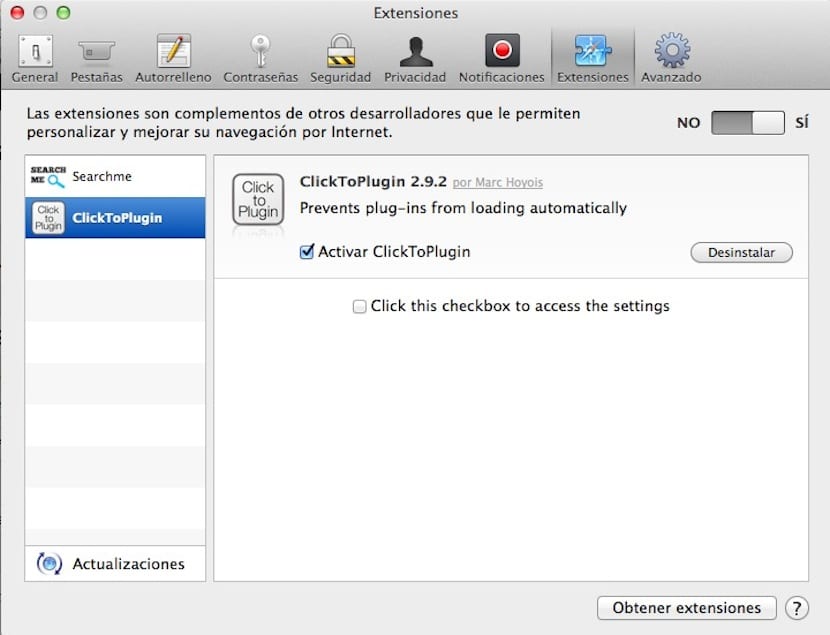
Як бачите, у браузері Safari управління розширеннями дуже просте, і вони можуть заощадити вам багато часу.